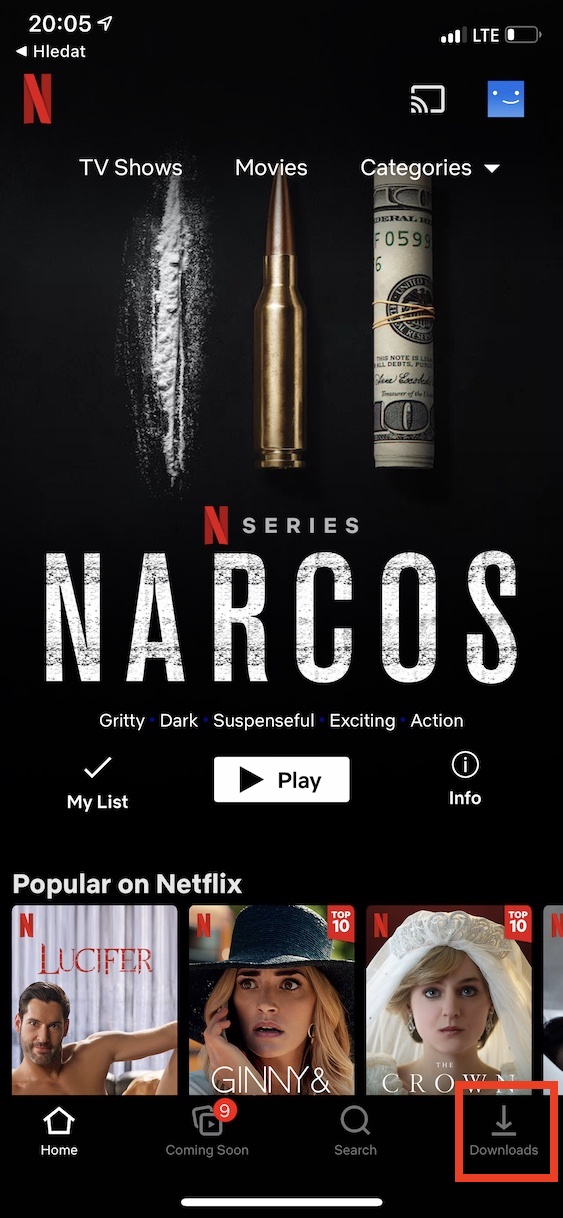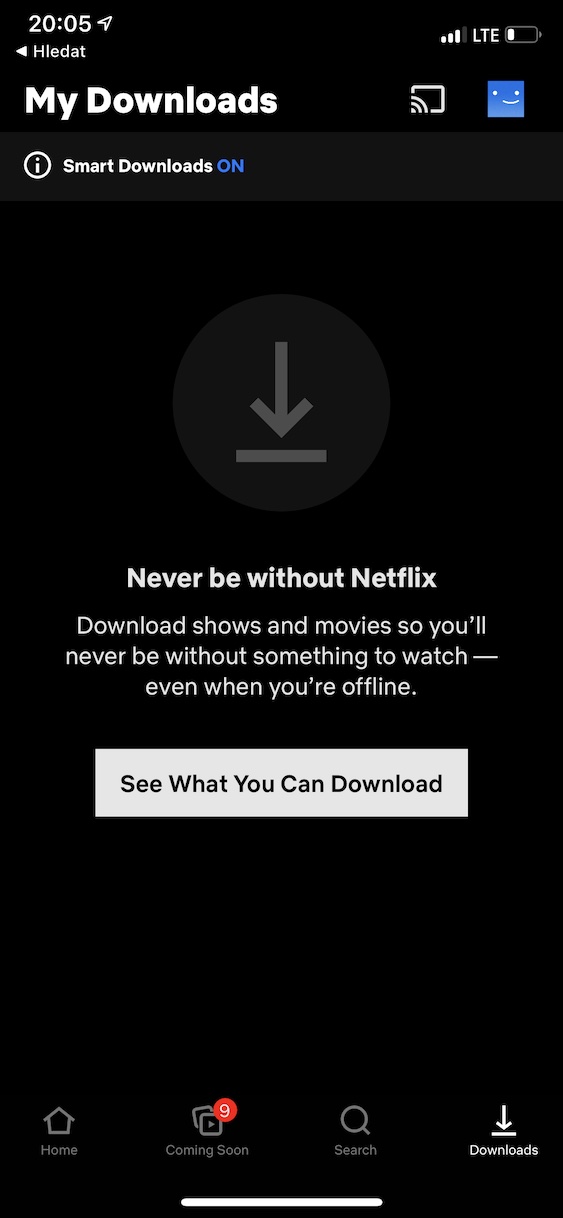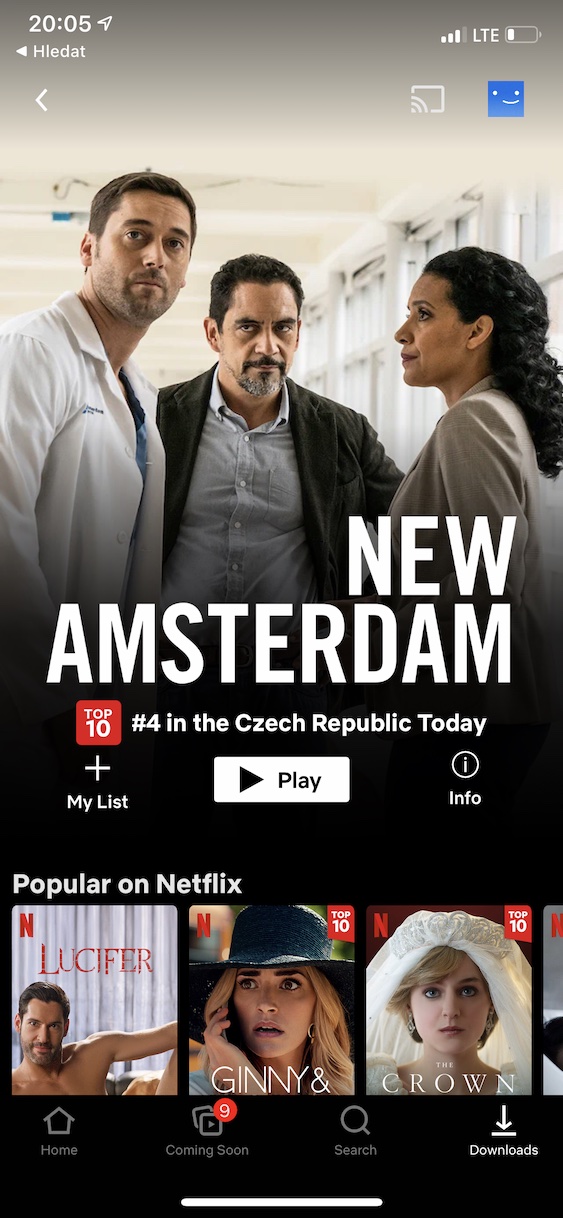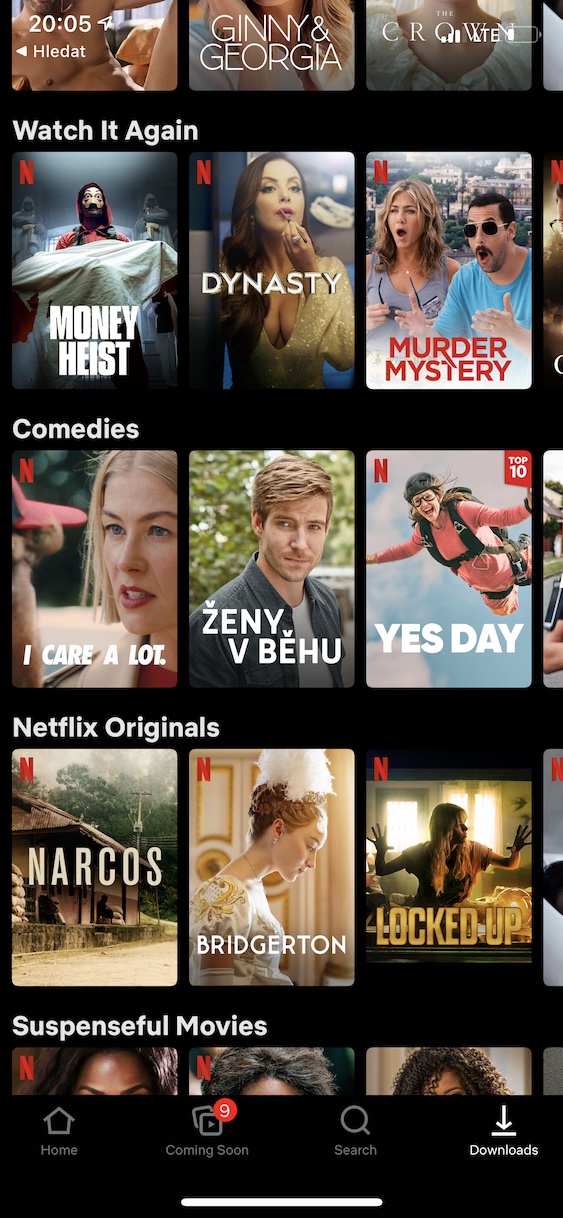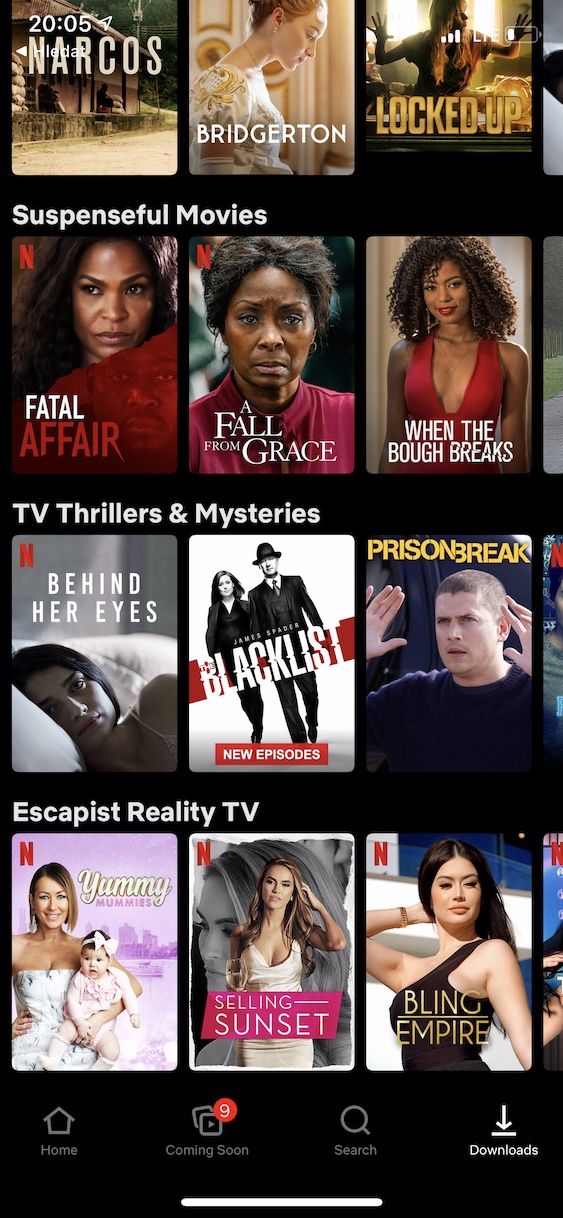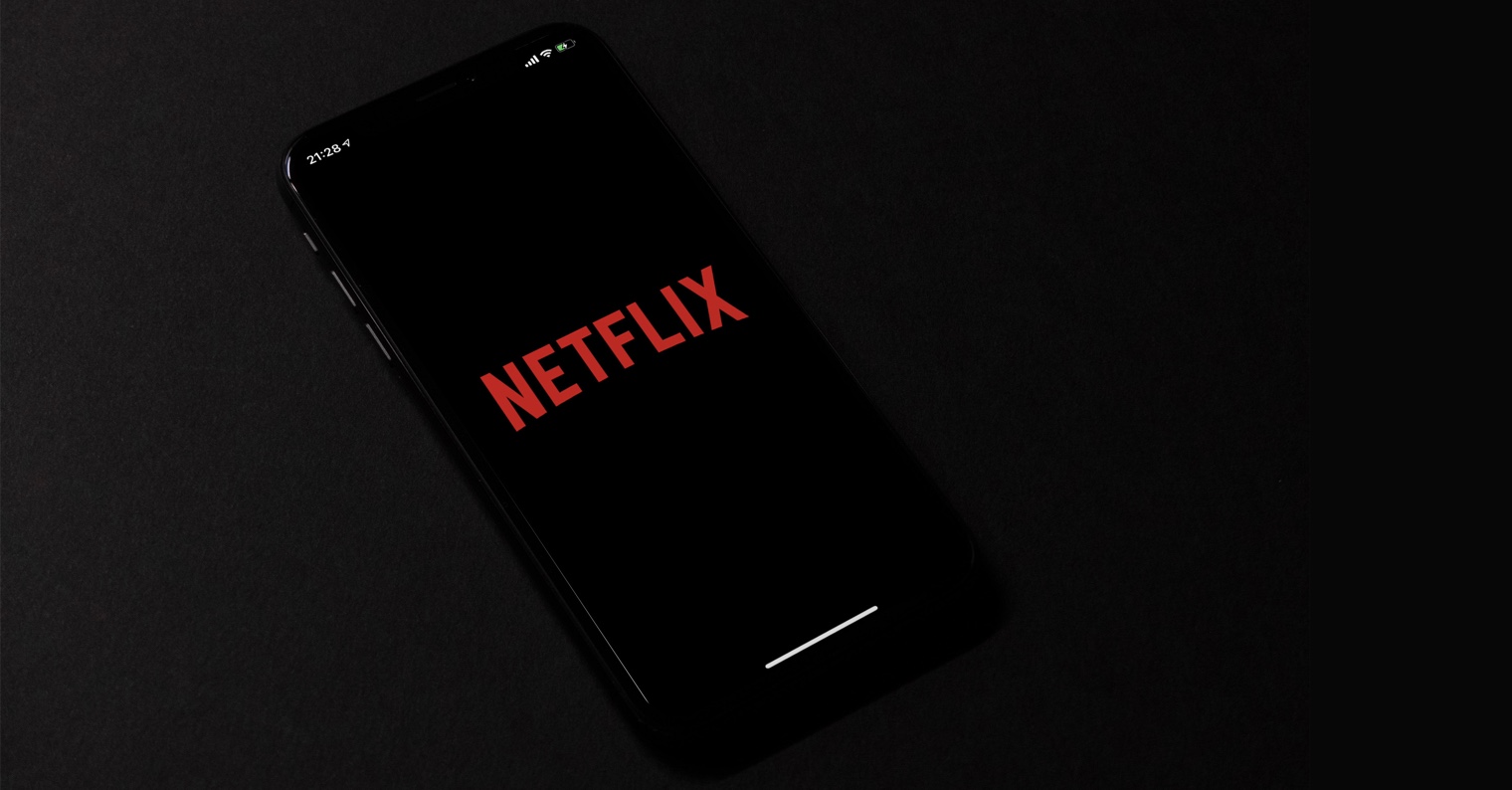Netflix je trenutno među najpopularnijim streaming servisima na svijetu. Trenutno je pretplaćeno na više od 200 miliona različitih korisnika - i nije ni čudo. Netflix nas može podržati u apsolutno svakoj situaciji - bilo da se želite opustiti, naučiti nešto novo ili vam je jednostavno dosadno. Iako možda mislite da vas u Netflixu ništa ne može iznenaditi, varate se – jer čak i u njemu možete koristiti sve vrste savjeta i trikova, zahvaljujući kojima možete maksimalno savladati ovu uslugu. U ovom članku ćemo pogledati 5 njih.
To može biti zanima vas

Tajni kodovi
Jeste li se ikada našli u situaciji da vam je Netflix počeo nuditi samo emisije koje vam se ne sviđaju i koje vas ne zanimaju? Ako je tako, mogli bi vam pomoći netflix tajni kodovi. Postoje stotine tajnih kodova pomoću kojih lako možete prelistati najspecifičnije žanrove do kojih nikada ne biste došli klasično. Da damo primjer, kategoriju komedija naravno možete ga pronaći na Netflixu ako ga tražite komedija sa crnim humorom, tako da ga nećete vidjeti. Trenutno možete koristiti tajni kod, koji je u ovom slučaju 869. Sve kodove možete pogledati na stranici netflixhiddencodes.com, saznat ćete više o njima u članku koji prilažem u nastavku.
To može biti zanima vas

Preuzimanje van mreže
Naravno, u trenutnoj situaciji s korona virusom, ne možemo uopće putovati - ali svakako zapamtite ovaj savjet, jer kada se svijet vrati u normalan način rada i putovanje ponovo bude moguće, sigurno ćete ga iskoristiti. Svoje omiljene emisije i serije možete lako preuzeti u lokalnu pohranu vašeg uređaja. To znači da čak i kada niste povezani na internet, moći ćete reproducirati preuzeti sadržaj. Možete preuzeti sadržaj na svoj iPhone tako što ćete otvoriti Netflix, a zatim dodirnuti donji desni Preuzimanja, gdje možete započeti preuzimanje pojedinačnih programa. Osim toga, možete aktivirati Pametna preuzimanja, tj. pametno preuzimanje koje će osigurati da ne morate brinuti ni o čemu i da će sve vaše omiljene emisije biti preuzete automatski i pametno.
Koristite VPN
Neke emisije i serije su licencirane samo za određenu regiju na Netflixu. U prijevodu, to znači da možete otkriti različite sadržaje u svakoj zemlji koji se pojavljuju na Netflixu. Iako neki programi mogu biti dostupni u inostranstvu, oni nisu u Češkoj - nažalost, ovo je sasvim uobičajena praksa o kojoj mnogi korisnici nemaju pojma. Srećom, postoji način da gledate emisije koje su dostupne samo u drugim zemljama - samo koristite VPN. Ako koristite ovu uslugu, savršeno ste zaštićeni na internetu i možete se praktično preseliti u bilo koju zemlju na svijetu. Uz nekoliko dodira, možete se naći u Sjedinjenim Državama, na primjer. Aplikaciju možemo preporučiti iz vlastitog iskustva vidite sliku kliknite ovde, pogledajte članak u nastavku.
To može biti zanima vas

Kreiranje profila
Kada se prijavite na Netflix, možete odabrati s kojeg profila želite da gledate na početnom ekranu. Ako ste među pojedincima koji ne koriste profile, onda vam definitivno ne ide. Svako od nas voli različite emisije, a budući da Netflix preporučuje druge emisije na osnovu onoga što gledate, možda nećete uvijek dobiti relevantne rezultate. Međutim, ako koristite profile, možete biti sigurni da ćete uvijek dobiti preporuke samo za programe koji će vas sigurno zanimati. Preporuku drugih emisija možete učiniti još preciznijom tako što ćete svakoj emisiji dati palac gore ako vam se sviđa ili palac dolje ako vam se nije svidjela.
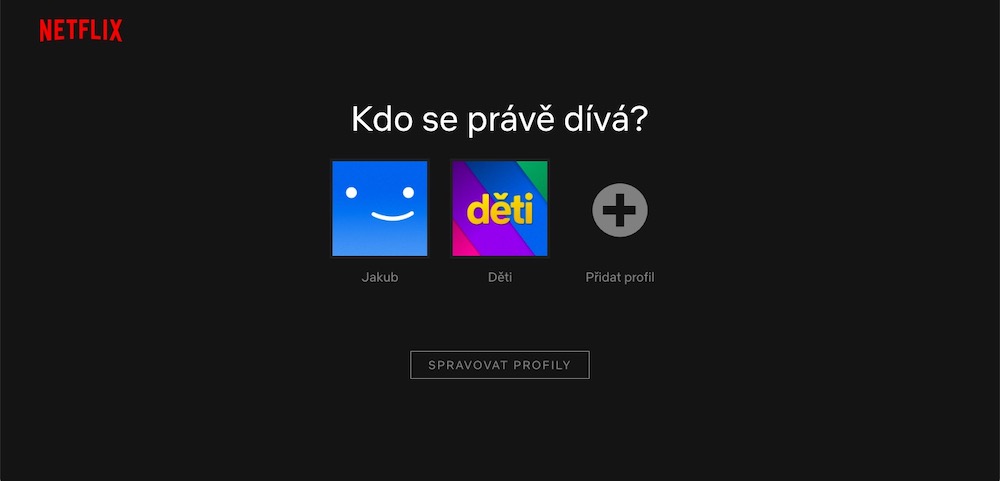
Osnovne prečice na tastaturi
Na PC-u ili Mac-u, naravno, možete jednostavno kontrolirati Netflix pomoću klasičnog kursora. Međutim, jeste li znali da možete koristiti prečice na tastaturi dok gledate filmove ili druge programe? Pritiskom na jednu tipku možete, na primjer, pokrenuti ili pauzirati reprodukciju, otići ili napustiti način rada preko cijelog ekrana, pomaknuti se 10 sekundi unazad ili unaprijed, promijeniti jačinu zvuka, preskočiti uvod i još mnogo toga. Lista skraćenica je sljedeća:
- Razmaknica: Pusti i pauziraj
- F: Idite u režim preko celog ekrana
- bijeg: Izađite iz režima preko celog ekrana
- Strelica lijevo: Povratak za 10 sekundi
- Desna strelica: Naprijed 10 sekundi
- Strelica gore Povećajte jačinu zvuka
- Strelica nadole: Smanjite jačinu zvuka
- S: Preskoči uvod
 Letite oko svijeta s Appleom
Letite oko svijeta s Appleom